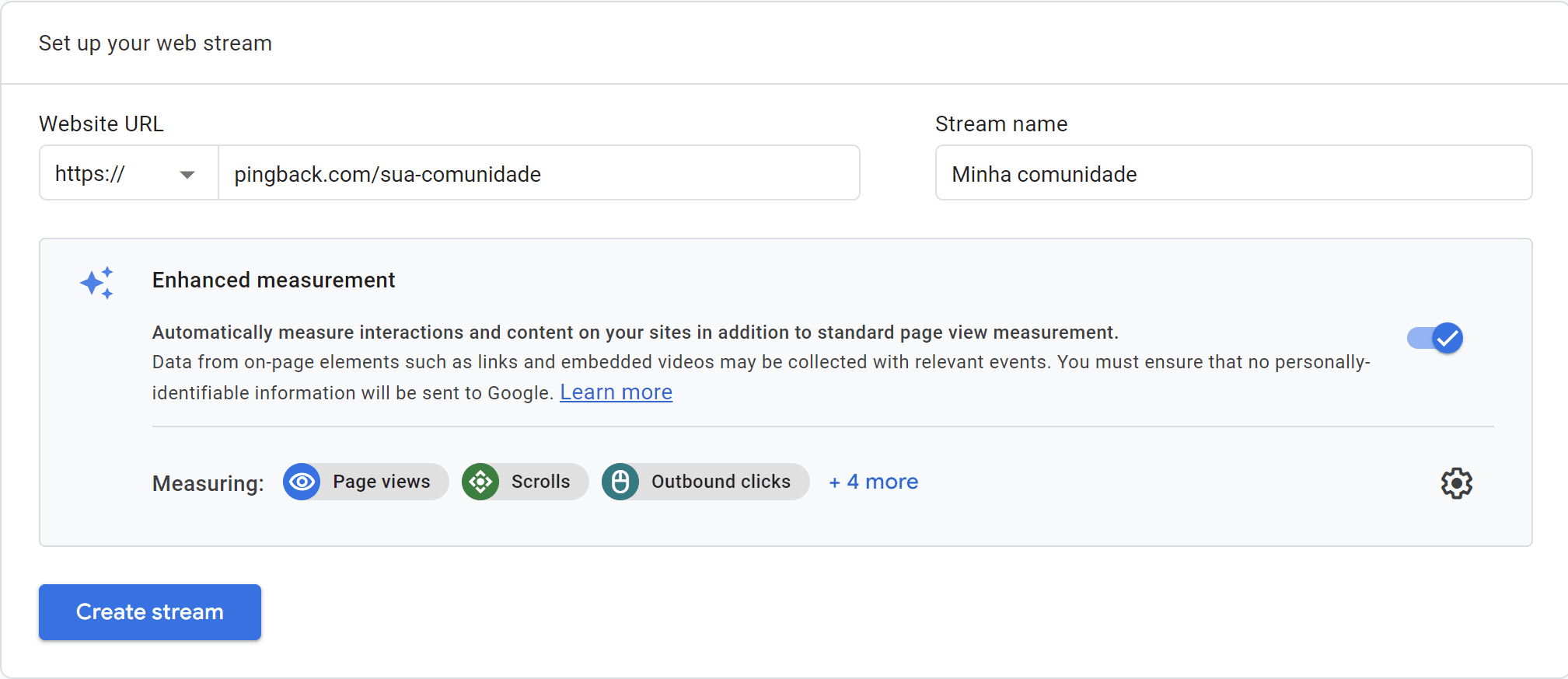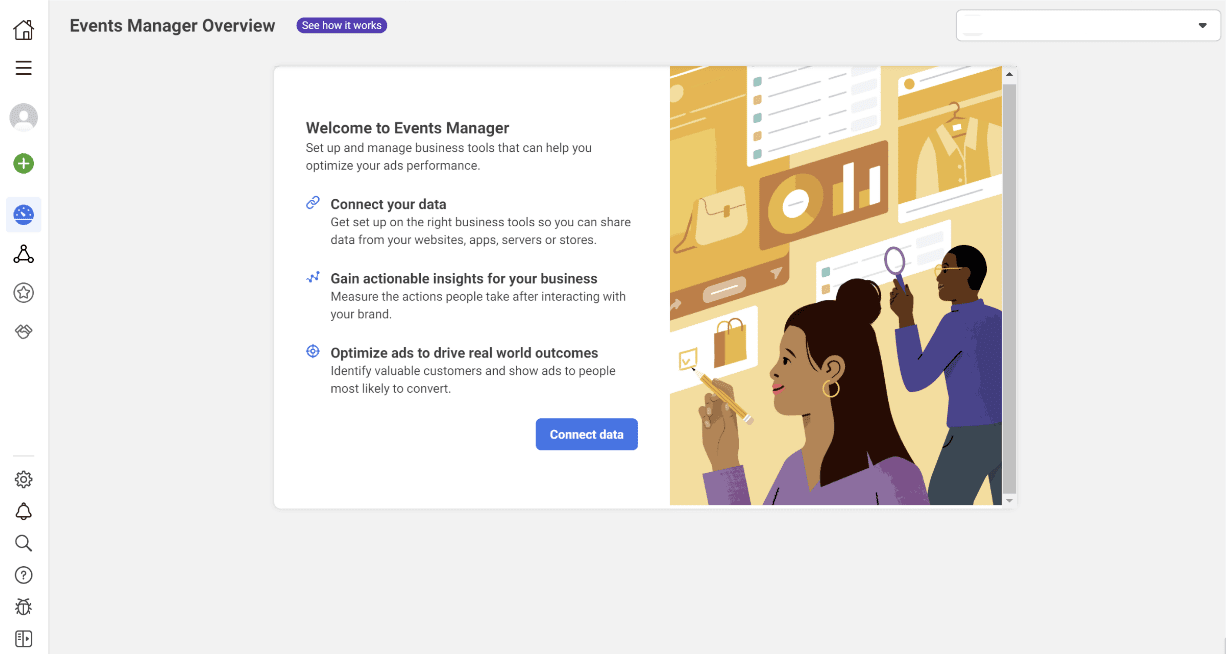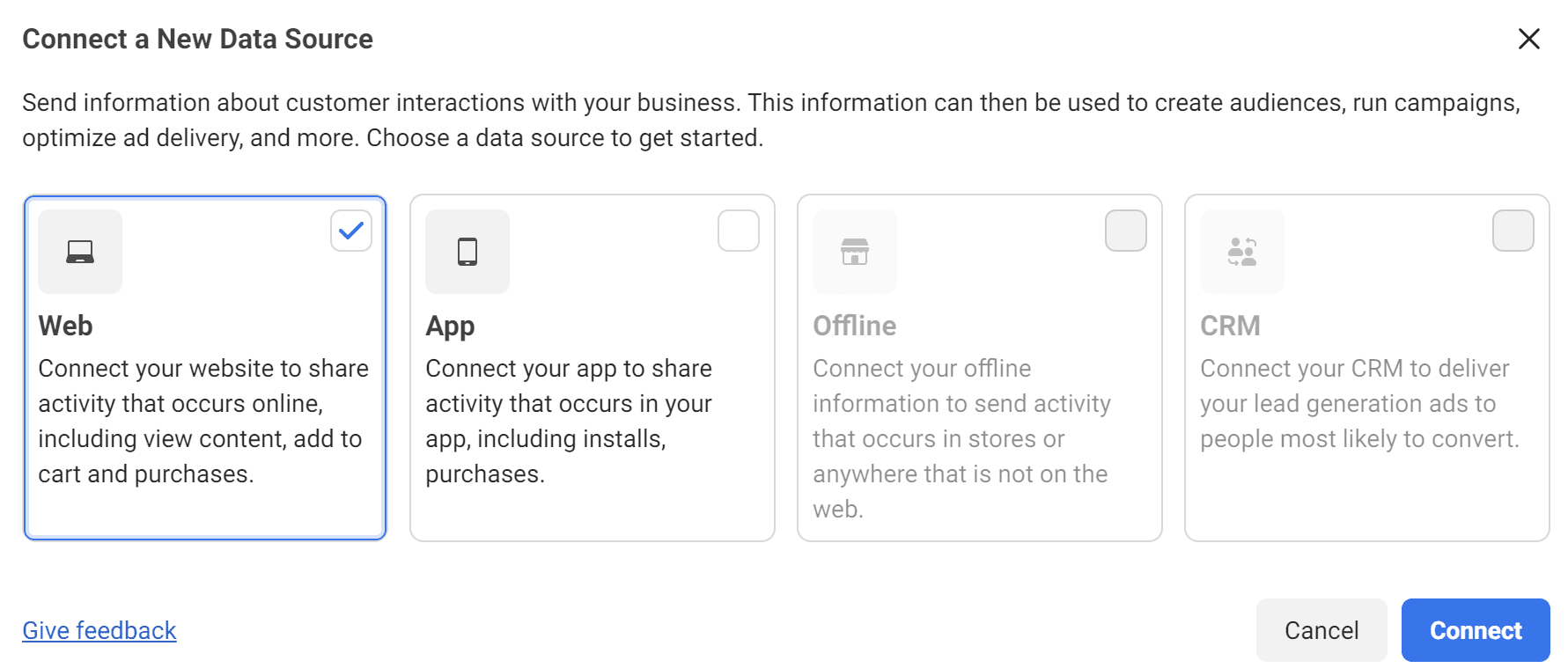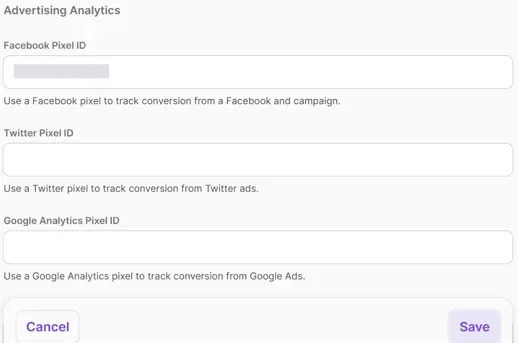Como usar o Google Analytics, o Pixel ID do Facebook e Twitter na Pingback
Acesse a página "Marketing & SEO" para conectar o seu site ao Google Analytics, Facebook e Twitter.
Para os criadores que tenham interesse em realizar campanhas e anúncios em sua comunidade. | ||
Para conectar à essas plataformas, é preciso: | ||
| ||
| ||
Ao seguir os passos, você terá isto em sua tela: | ||
| ||
| ||
| ||
Em cada campo, vamos preencher um código para realizar a conexão. | ||
Conecte sua comunidade ao Google Analytics | ||
Como primeiros passos, será preciso criar uma conta ao Google Analytics. Preencha os dados de acordo com o que o site solicita. | ||
Ao finalizar a criação da conta, você perceberá algo assim em sua tela: | ||
| ||
| ||
| ||
Perceba que você está em "Data Streams", na área do Administrador (Admin) do Analytics. | ||
Para começar a coletar dados da sua comunidade, escolha a plataforma "Web". | ||
| ||
| ||
| ||
O Google irá te solicitar o link do site. Em seu caso, é o link da sua comunidade na Pingback. | ||
Além disso, nomeie esse site com um nome interno em "Stream name". | ||
Após as configurações, clique no botão de criar. | ||
O Google, irá abrir duas telas: uma de instruções para instalação e outra de detalhes da web. | ||
Foque em detalhes da web, como na imagem abaixo: | ||
| ||
| ||
| ||
Assim, você já configurou tudo que era preciso no Google Analytics. Agora, basta estabelecer a conexão do site com a sua comunidade. | ||
Para isso, copie o código que aparece em "Measurement ID". | ||
| ||
| ||
| ||
Basta colar o código no campo Google Analytics, que encontra-se na Pingback. | ||
| ||
| ||
| ||
Por último, clique para salvar. | ||
Dessa forma, a conexão já foi estabelecida e basta aguardar por visitas em sua comunidade para que o Analytics possa contabilizar e te informar os dados. | ||
Conecte-se ao Pixel do Facebook | ||
Para conectar-se ao facebook, acesse a sua conta e procure pela aba de Gerenciamento de Eventos. | ||
| ||
| ||
| ||
Depois de acessar, clique em "Conectar dados". | ||
| ||
| ||
| ||
Como vamos conectar uma comunidade da Pingback, é preciso escolher a opção "Web". Depois, clique em "Conectar". | ||
| ||
| ||
| ||
Dê um nome ao seu pixel e, logo em seguida, clique em "Criar Pixel". | ||
| ||
| ||
| ||
Agora, é preciso inserir a URL da sua comunidade para realizar a conexão. Não se esqueça de inserir o prefixo "https://". | ||
O Facebook irá checar se o link é válido e, logo após a validação, você é redirecionado para a próxima etapa. | ||
| ||
| ||
| ||
Escolha a opção "Apenas Meta Pixel". | ||
Após avançar, basta recarregar a página que você terá isto em sua tela: | ||
| ||
| ||
| ||
Copie o seu pixel. É um ID situado logo abaixo de "Meu pixel". | ||
Agora, volte para a sua conta na Pingback. Acesse a página "Marketing e SEO" e cole o pixel do Facebook no campo "Facebook Pixel ID". | ||
| ||
| ||
| ||
A partir de agora, a sua comunidade encontra-se conectada com o Pixel ID do Facebook. | ||
Conecte-se ao Pixel do Twitter | ||
Para realizar a conexão com o Pixel ID do Twitter siga o passo a passo da própria rede social. | ||
|